Jos olet äskettäin ostanut Sennheiser HD 450BT-kuulokkeet etkä tiedä kuinka liittää ne kannettavaan tietokoneeseen, tämä opas on sinua varten. Tässä viestissä opit pariksi yhdistämään Sennheiser HD 450BT kannettavan tietokoneen kanssa Windows 10/11:ssä.
Mitä opit tästä:
Sennheiser HD 450BT Review
Vaikka Sennheiser tuotti erinomaisen äänenlaadun omaavia kuulokkeita, se ei pystynyt suunnittelemaan sellaisia, jotka olisivat mukavia ja joissa olisi tilavat korvakupit erilaisille kuuntelijoille. Vaikka nämä melua vaimentavat kuulokkeet vähentävät taustamelua kohtuullisessa määrin, ne jäävät selvästi isomman sisaruksensa Sennheiser PXC 550-II:n kyvyistä. Sinun on parempi säästää PXC 550-II:ta varten, ellet todella tarvitse USB-C-latausta.
Sennheiser HD 450BT haastaa ajatuksen siitä, että hyvien melua vaimentavien kuulokkeiden on oltava melko kalliita. Noin 150 dollarilla nämä kuulokkeet tarjoavat aktiivisen melunvaimennuksen (ANC) ja erinomaisen äänen. Kun ANC on mukana, akun kesto riittää useiden edestakaisten matkojen läpikäymiseen. HD 450BT on edelleen edullinen melua vaimentava kuulokemikrofoni, joten katsotaan, antavatko kustannukset anteeksi sen puutteet. Saat lisätietoja vierailemalla täällä.
Alla on vaiheet Sennheiser HD 450BT:n yhdistämiseksi kannettavaan tietokoneeseen:
Vaihe 1. Aseta 450BT pariliitostilaan
Sammuta kuulokkeet ja aseta ne Bluetooth-laitteen lähelle. Paina virtapainiketta pitkään 4 sekunnin ajan. LED vilkkuu punaisena ja sinisenä. Se tarkoittaa, että kuulokkeet ovat pariliitostilassa.
Vaihe 2. Yhdistä Sennheiser HD 450BT kannettavaan tietokoneeseen Windows 10/11:ssä
1. Avaa asetukset suoraan painamalla Windows-näppäintä + I.
2. Valitse Windows 10:ssa Bluetooth ja muut laitteet > ota Bluetooth käyttöön ja valitse Lisää Bluetooth tai muu laite.
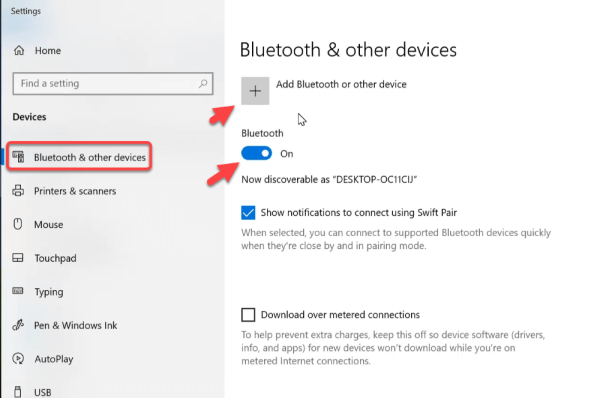
Lisää Bluetooth tai muu laite
Valitse sillä välin Windows 11:ssä Bluetooth ja laitteet > ota käyttöön Bluetooth ja napsauta + Lisää laite.
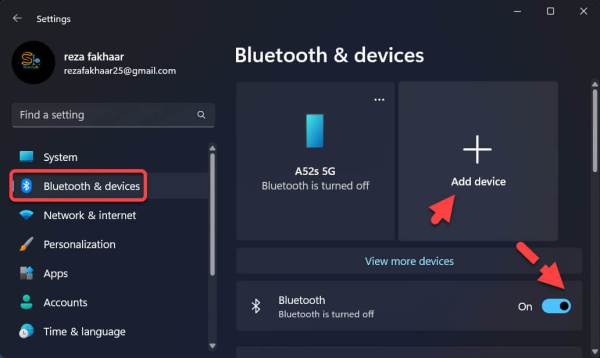
+ Lisää laite
3. Valitse Bluetooth.
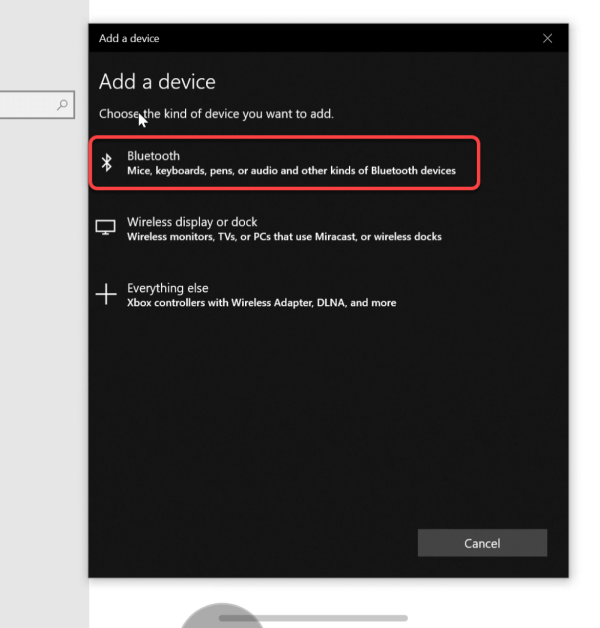
Bluetooth
4. Valitse luettelosta HD 4.50BTNC.
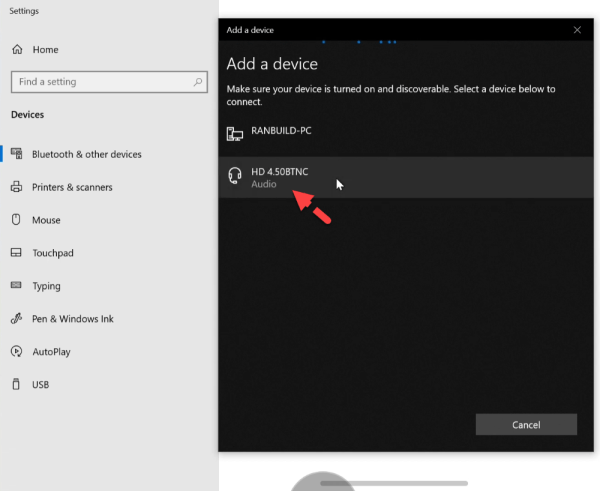
HD 4.50BTNC
5. Lopuksi Sennheiser HD 450BT liitetään tietokoneeseesi.
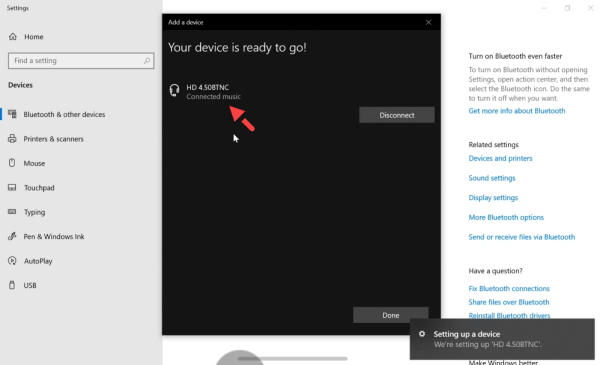
Yhdistä Sennheiser HD 450BT kannettavaan tietokoneeseen
HD 450BT-ohjaimet Napauta pitkään > virtapainiketta kahden sekunnin ajan kytkeäksesi kuulokkeen päälle/pois. Ota melunvaimennus käyttöön tai poista se käytöstä painamalla virtapainiketta kerran. Paina puheavustajan painiketta (lähimpänä kuulokkeiden ikettä) puhuaksesi virtuaaliavustajasi kanssa. Liu’uta kytkintä taaksepäin (sijaitsee juuri ääniavustajan painikkeen alapuolella) siirtyäksesi taaksepäin. Siirry seuraavaan kappaleeseen liu’uttamalla kytkintä eteenpäin . Paina kytkintä kuin painiketta keskeyttääksesi toiston tai jatkaaksesi sitä. Säädä medialähtöä painamalla äänenvoimakkuuden keinupainiketta ylös tai alas.
Puhelulle sinulla on kaksi vaihtoehtoa:
Paina kytkinpainiketta kerran vastataksesi puheluun tai lopettaaksesi sen. Aseta puhelu pitoon painamalla kytkinpainiketta kahden sekunnin ajan.
Siinä se. Nämä olivat vaiheet Sennheiser HD 450BT:n yhdistämiseksi kannettavaan tietokoneeseen Windows 10/11:ssä.
Lue lisää
Miten Bose QC35-kuulokkeet liitetään kannettava tietokone Windows 10/11:ssä